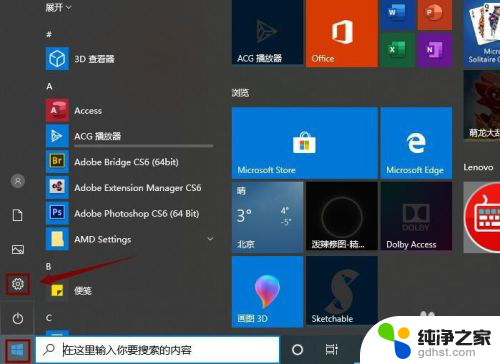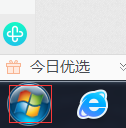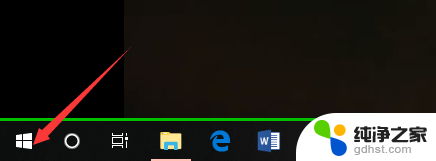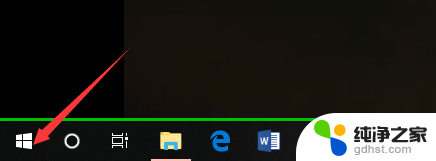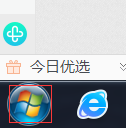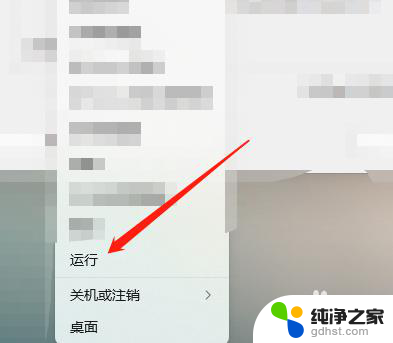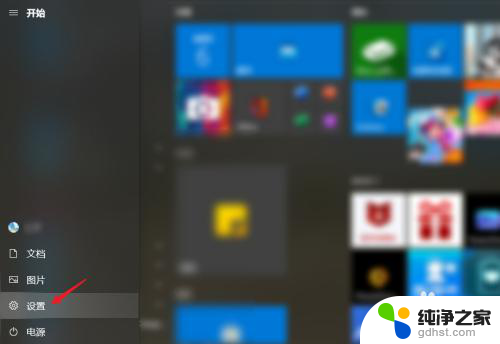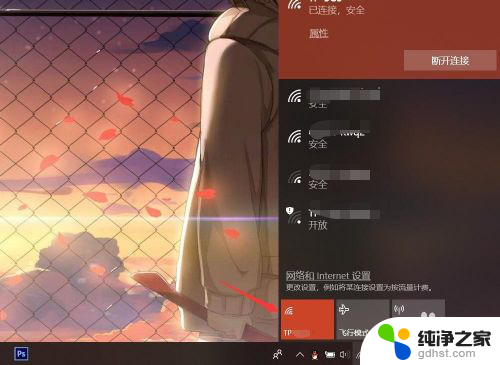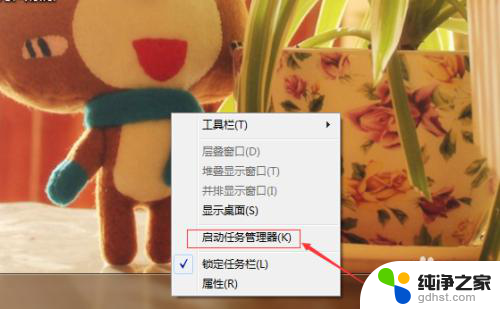怎么看笔记本是win几
更新时间:2023-11-08 11:10:00作者:jiang
怎么看笔记本是win几,在现如今的科技时代,笔记本电脑已成为我们生活中不可或缺的工具之一,对于笔记本电脑的了解是否到位,却成为许多人关注的焦点。当我们拿到一台全新的笔记本电脑时,我们常常会疑惑它运行的是哪个版本的Windows系统。要解答这个问题,我们可以通过一些简单的方法来查看电脑系统的具体版本。
操作方法:
1.第一步,我们先点击桌面左下方的Windows图标。或者直接按Windows键。
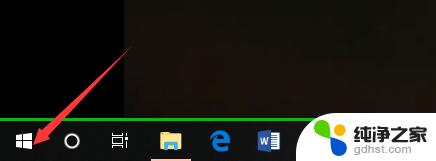
2.然后,我们在如下Windows磁铁界面点击设置图标,进入电脑设置。
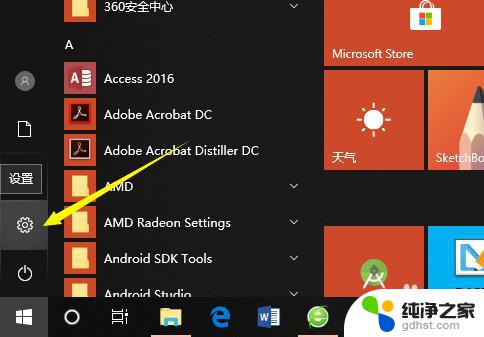
3.在电脑设置界面,点击第一个设置,也就是系统设置。
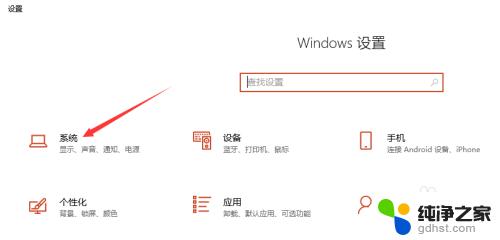
4.然后,在系统设置界面左侧选择栏,我们先点击最后面的一个选项,也就是关于。
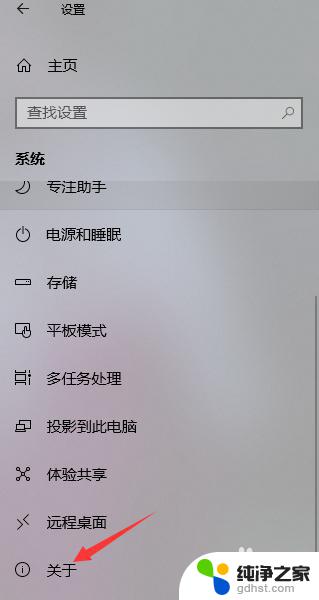
5.这样,在如下界面。我们就可以看到当前的Windows版本了,就可以知道是Windows几了。
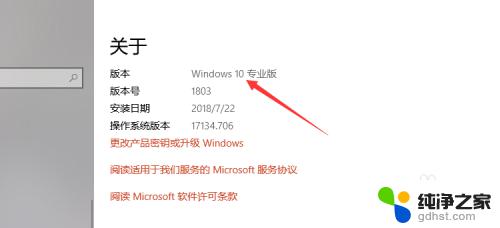
6.其实,我们可以通过电脑系统的一些图标以及一些特征来判断Windows系统。如下。
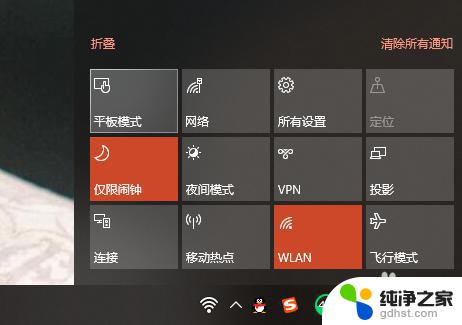
以上是如何检查笔记本电脑是否为Windows系统的全部内容,如果您遇到此类问题,可以根据本文提供的方法解决,希望本文能对您有所帮助。